

Windows 10 est la premiÃĻre version Windows à intÃĐgrer fonction de capture d'ÃĐcran. Les utilisateurs des anciennes versions ont dÃŧ utiliser l'outil Snipping qui n'ÃĐtait pas trÃĻs pratique à utiliser. Cette fonctionnalitÃĐ manquante a ÃĐtÃĐ compensÃĐe via des applications tierces. Windows 10, à l'heure actuelle, a une fonction de capture d'ÃĐcran trÃĻs basique. Si vous appuyez sur Win + PrntScr, Windows 10 capturera l'intÃĐgralitÃĐ de votre ÃĐcran. Si vous comparez avec macOS, la fonctionnalitÃĐ fait toujours dÃĐfaut. Avec la fonctionnalitÃĐ en cours, vous ne pouvez pas capturer une zone spÃĐcifique sur votre ÃĐcran. Venez la mise à jour des crÃĐateurs en avril, les choses vont changer lÃĐgÃĻrement. Windows 10 sera en mesure de capturer une zone spÃĐcifique sur votre ÃĐcran sans aucune application supplÃĐmentaire.
Cette nouvelle fonctionnalitÃĐ est disponible sur les versions de Windows 10 Insider. Pour capturer une capture d'ÃĐcran d'une zone spÃĐcifique sur votre ÃĐcran, appuyez sur Win + Maj + S.
Cela ajoutera un masque blanc translucide à votre ÃĐcran. Le curseur passe de la flÃĻche du pointeur à un rÃĐticule.

Lorsque le rÃĐticule apparaÃŪt, cliquez dessus et faites-le glisser sur votre ÃĐcran pour sÃĐlectionner la zone que vous souhaitez capturer. Le masque blanc commencera à disparaÃŪtre de la zone sÃĐlectionnÃĐe. RelÃĒchez le bouton de la souris pour capturer la capture d'ÃĐcran.

GÃĐrer les malaises provoquÃĐs par les jeux
Vous pouvez attraper le mal des transports lorsque vous jouez à des jeux. Vous entendez souvent parler de gens qui se plaignent que les jeux vous rendent violents (ils ne le font pas), mais rarement quelqu'un ÃĐvoque le mal des transports. Pour Être prÃĐcis, cette maladie est ÂŦmaladie de simulationÂŧ. Cela arrive à un bon nombre de personnes.
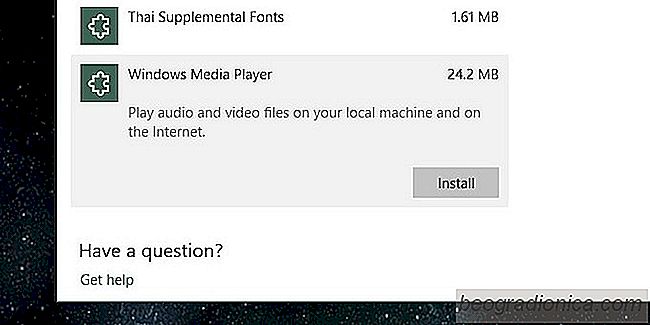
Comment obtenir Windows Media Player à l'automne Creators Update - Windows 10
Microsoft dÃĐconseille certaines de ses applications les plus populaires. Il y a quelques mois, il y a eu beaucoup de tumulte quand les nouvelles ont commencÃĐ Ã circuler que Microsoft allait supprimer Paint. Il se trouve que Paint peut Être tÃĐlÃĐchargÃĐ Ã partir du Windows Store. Ce n'est plus en cours de dÃĐveloppement et cela ne fait plus depuis un moment.